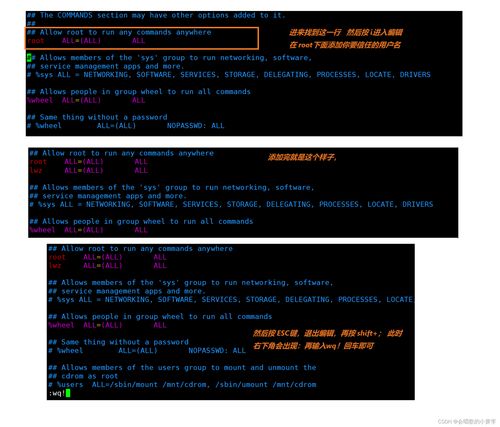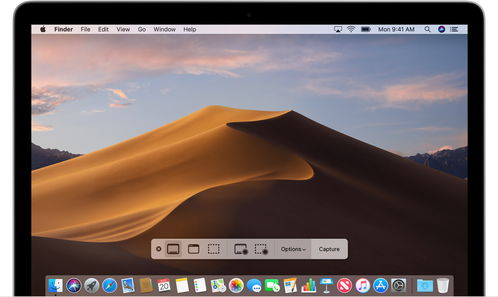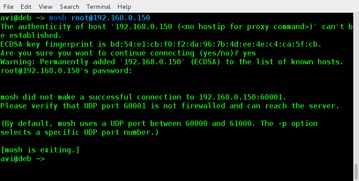windows命令行指令,高效管理文件与系统
1. cd 更改当前目录。 示例:`cd C:UsersYourUsername`
2. dir 列出当前目录中的文件和文件夹。 示例:`dir`
3. mkdir 创建一个新文件夹。 示例:`mkdir NewFolder`
4. rmdir 删除一个空文件夹。 示例:`rmdir EmptyFolder`
5. copy 复制文件。 示例:`copy SourceFile DestinationFile`
6. move 移动或重命名文件。 示例:`move SourceFile DestinationFile`
7. del 删除文件。 示例:`del FileName`
8. ren 重命名文件。 示例:`ren OldName NewName`
9. ipconfig 显示网络配置信息。 示例:`ipconfig`
10. ping 测试与另一个计算机或设备的网络连接。 示例:`ping example.com`
11. netstat 显示活动的网络连接和端口。 示例:`netstat an`
12. tasklist 列出当前运行的所有任务。 示例:`tasklist`
13. taskkill 结束一个任务或进程。 示例:`taskkill /im Notepad.exe`
14. shutdown 关闭或重启计算机。 示例:`shutdown /s`(关闭)或 `shutdown /r`(重启)
15. systeminfo 显示有关计算机的详细系统信息。 示例:`systeminfo`
16. sc 管理服务配置。 示例:`sc query`(列出所有服务)
17. net user 查看或管理用户账户。 示例:`net user`
18. echo 显示消息或变量。 示例:`echo Hello, World!`
19. for 循环遍历一系列文件或命令。 示例:`for %i in do echo %i`
20. if 条件语句。 示例:`if exist FileName echo Found`
21. set 设置环境变量。 示例:`set PATH=%PATH%;C:ewPath`
22. cls 清屏。 示例:`cls`
23. help 显示命令的帮助信息。 示例:`help dir`
这些只是 Windows 命令行指令的一部分。如果你想要了解更多高级功能,可以查看官方文档或使用在线资源。
Windows命令行指令大全:高效管理文件与系统

Windows命令行指令是Windows操作系统中的一项强大功能,它允许用户通过简单的文本命令来执行各种操作,如文件管理、系统监控、网络配置等。熟练掌握这些指令,可以大大提高工作效率。本文将为您详细介绍Windows命令行指令的相关知识。
一、文件与目录操作

1. 切换目录

命令:cd [路径]
用途:切换当前工作目录到指定路径。
示例:cd Documents
2. 显示目录内容

命令:dir
用途:显示当前目录下的文件和子目录列表。
示例:dir
3. 创建目录

命令:mkdir [目录名]
用途:创建一个新的目录。
示例:mkdir NewFolder
4. 删除目录
命令:rd [目录名]
用途:删除指定的目录。
示例:rd NewFolder
5. 复制文件
命令:copy [源文件] [目标文件]
用途:复制指定的文件到目标路径。
示例:copy file.txt D:\\Backup
6. 移动文件

命令:move [源文件] [目标文件]
用途:将指定的文件移动到目标路径。
示例:move file.txt D:\\Backup
7. 重命名文件

命令:ren [旧文件名] [新文件名]
用途:重命名指定的文件。
示例:ren oldname.txt newname.txt
二、系统管理指令

1. 查看系统信息

命令:systeminfo
用途:查看当前操作系统的详细信息,包括操作系统版本、安装日期、处理器信息、物理内存等。
示例:systeminfo
2. 显示当前进程
命令:tasklist
用途:显示当前系统下的所有进程和任务。
示例:tasklist
3. 显示网络连接状态

命令:netstat
用途:显示当前系统下的网络连接状态。
示例:netstat
4. 关闭进程

命令:taskkill [参数]
用途:关闭指定的进程。
示例:taskkill /F /PID 1234
三、网络操作指令
1. 查看IP地址和MAC地址
命令:ipconfig
用途:查看本机的IP地址、子网掩码、默认网关、MAC地址等信息。
示例:ipconfig
2. 设置静态IP地址
命令:netsh interface ip set address [名称] static [IP地址] [子网掩码] [默认网关]
用途:为网络接口设置静态IP地址。
示例:netsh interface ip set address \